win10開始菜單設置打不開怎么辦
當我們在使用win10系統(tǒng)需要打開設置的時候,發(fā)現(xiàn)設置按鈕點不動,設置界面也打不開。小編認為這種情況可以在Windows Powershell管理員命令窗口執(zhí)行相關命令便可以解決問題。大家一起來看下吧,洗完可以幫助到你~
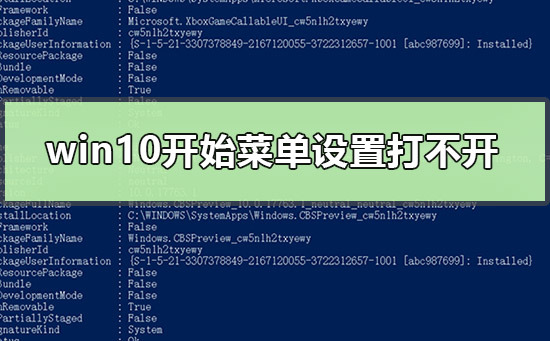
1.右鍵【開始】,選擇【W(wǎng)indows Powershell管理員】
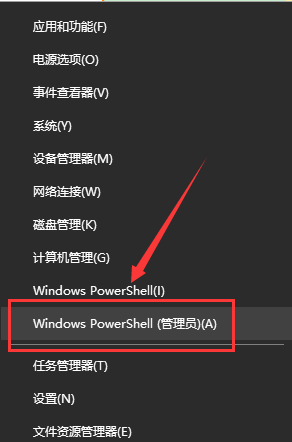
2.復制:【$manifest = (Get-AppxPackage Microsoft.WindowsStore).InstallLocation + ’AppxManifest.xml’ ; Add-AppxPackage -DisableDevelopmentMode -Register $manifest】 命令,并在【W(wǎng)indows Powershell 管理員命令符窗口】中,右鍵點擊空白處,將命令粘貼到窗口中,按下鍵盤上的回車鍵

3.再復制:【Get-AppXPackage -AllUsers |Where-Object {$_.InstallLocation -like '*SystemApps*'} 】并粘貼到窗口中,按下回車鍵,等命令執(zhí)行完成以后,退出 Windows Powershell 管理員命令符窗口

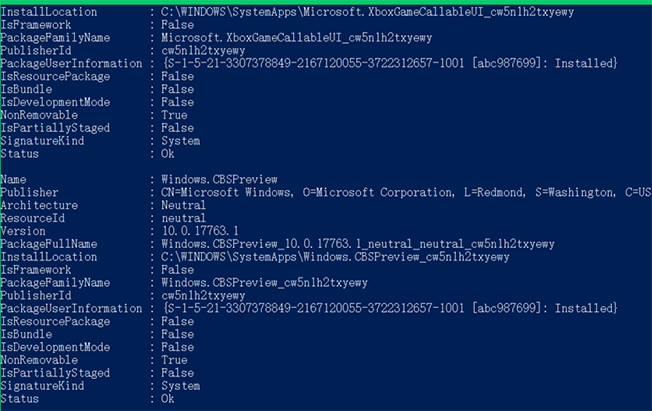
4.在【運行】對話框中輸入:【services.msc】命令,點擊【確定】
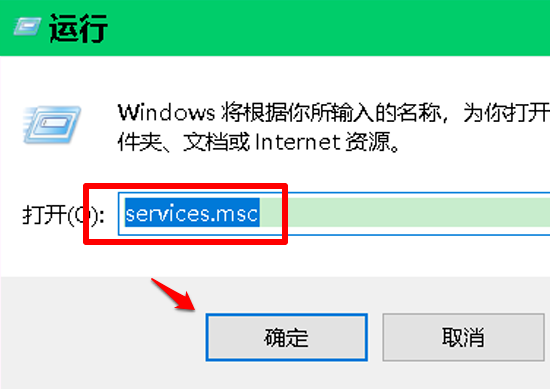
5.在【服務】窗口中,我們找到并左鍵雙擊:【USER Manager 服務】
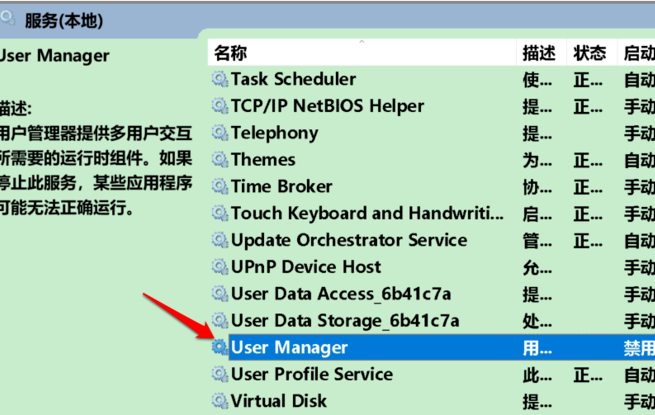
6.在【USER Manager】的【屬性】窗口中,我們可以看到:
啟動類型為:禁用
服務狀態(tài)為:已停止
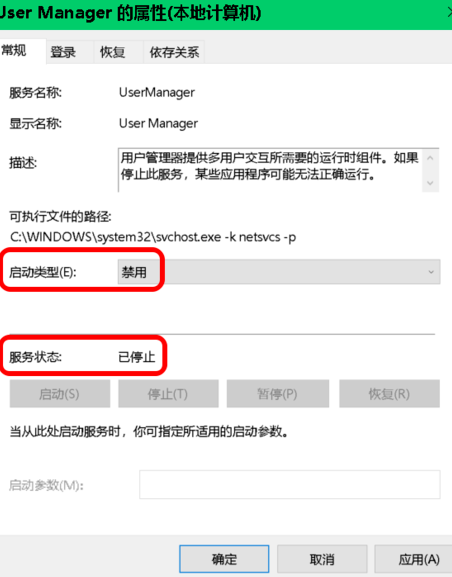
7.我們將啟動類型更改為:【自動】,再點擊:【應用】,然后點擊:【啟動】
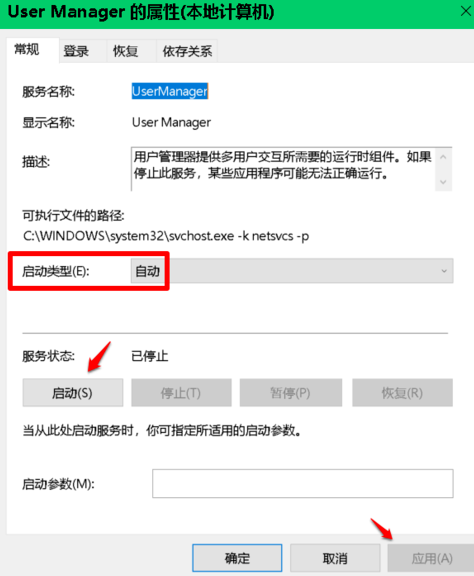
8.當【USER Manager】的【屬性】窗口中:
啟動類型為:自動
服務狀態(tài)為:正在運行時,我們點擊:確定
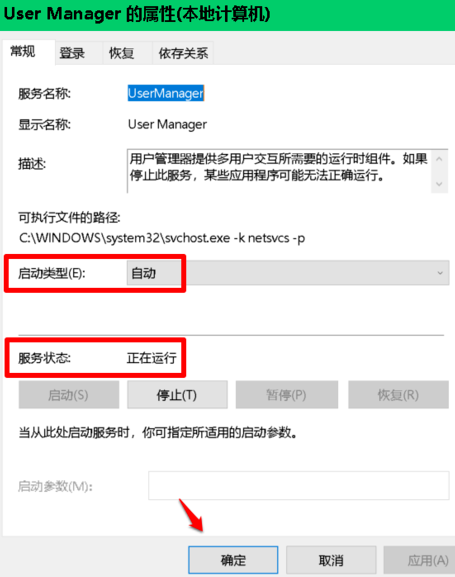
9.右鍵點擊系統(tǒng)桌面空白處【顯示設置】,已能打開系統(tǒng)的【顯示設置】窗口
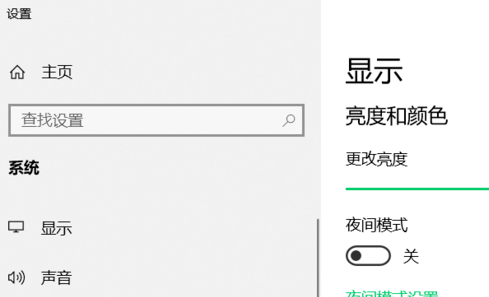
10.右鍵點擊任務欄空白處【任務管理器】,能打開系統(tǒng)的【任務管理器】
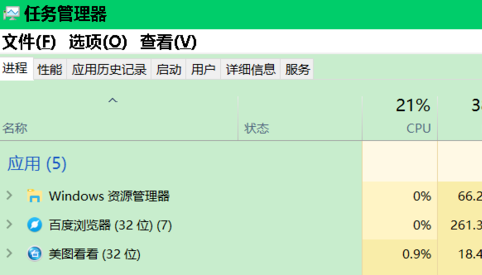
11.右鍵點擊任務欄空白處【任務欄設置】,能打開系統(tǒng)的【任務欄設置】窗口
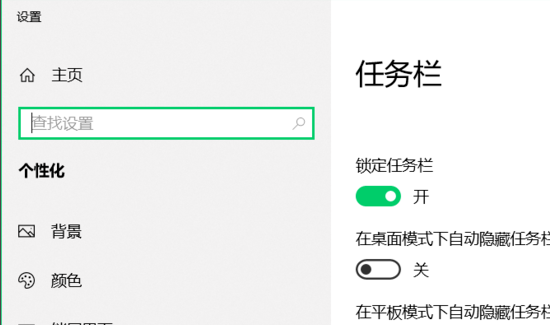
Win10開始菜單點擊無效怎么辦>>>
win10開始菜單磁貼怎么布局>>>
以上就是小編給各位小伙伴帶來的win10開始菜單設置打不開怎么辦的所有內(nèi)容,希望你們會喜歡。更多相關教程請收藏好吧啦網(wǎng)~
以上就是win10開始菜單設置打不開怎么辦的全部內(nèi)容,望能這篇win10開始菜單設置打不開怎么辦可以幫助您解決問題,能夠解決大家的實際問題是好吧啦網(wǎng)一直努力的方向和目標。
相關文章:
1. WinXP怎樣關閉自動更新?關閉自動更新的方法2. Win10自帶輸入法一點都不比搜狗差,Win10輸入法玩法介紹3. WinXP如何打開遠程桌面?WinXP打開遠程桌面的命令是什么?4. Win10無權(quán)訪問該文件夾被拒絕訪問該怎么辦5. Win7如何刪除殘留的注冊表?Win7刪除殘留的注冊表方法6. Win7 Documents and Settings文件夾拒絕訪問怎么辦?7. Win7系統(tǒng)realtek高清晰音頻管理器圖標找不到了怎么恢復?8. 怎么在win11中設置默認瀏覽器?Win11設置默認瀏覽器詳細步驟9. Win7旗艦版打開策略組inetres.admx解析報錯的解決方法10. Win10桌面圖標有小箭頭怎么去掉?Win10去掉桌面圖標小箭頭的方法
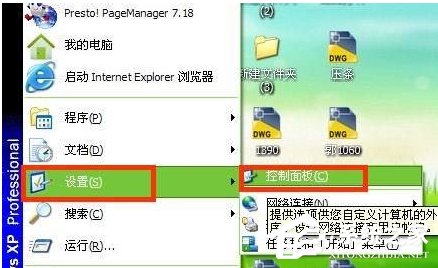
 網(wǎng)公網(wǎng)安備
網(wǎng)公網(wǎng)安備